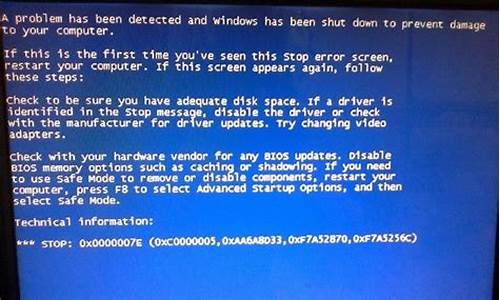如何设置u盘启动详细教程_如何设置u盘启动盘怎么装系统

简介
有很多小伙伴在后台反映,自己在使用大U盘重装系统的时候,不太会设置U盘启动项进入安装,怎么办呢,不要慌张,今天小编就带着解决办法来啦,简单操作易上手,小白也能轻松掌握。
工具/原料
系统版本:Windows10
品牌型号:Dell D3
软件版本:大一键重装系统
方法一:
1、打开大超级U盘装机工具,点击主界面的U盘启动模块,然后选择默认模式。
2、在请选择后面选择需要制作启动的设备(插入的USB设备,一般会默认读取该设备)。模式选择USB-HDD,格式选择NTFS,然后点击一键制作USB启动盘。
3、等待制作完成后,拔掉u盘退出。也可以选择模拟启动看是否制作成功。
4、把U盘插入电脑,开机不断地按F12或者DEL进入优先启动项设置界面,热键具体可以网上查找到,将u盘选项设置为优先启动项,回车即可进入winpe系统界面。(不同电脑的显示可能会有所不同,只要认准USB字样或者是u盘名称即可)。
5、回车进入大PE菜单,通过↑↓键选择启动Win10 X64 PE(2G以上内存),然后回车进入winpe桌面。
6、在进入一键重装界面后,点击打开选择你想要安装的win10系统以及安装路径(一般默认为C盘),然后点击执行。
7、选择好所需系统,点击下一步,完成后点击立即安装。
8、勾选完成后重启,一定要在重启前拔掉U盘,以免再次进入大PE系统。
9、重启后会自动完成系统部署以及各种激活程序,只需要耐心等待即可,直到成功进入新系统界面。
总结
以上就是大U盘系统设置U盘启动的全部步骤,希望对你有所帮助。
声明:本站所有文章资源内容,如无特殊说明或标注,均为采集网络资源。如若本站内容侵犯了原著者的合法权益,可联系本站删除。